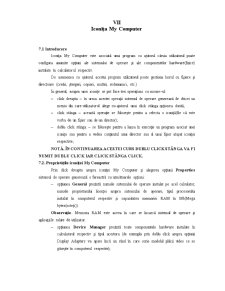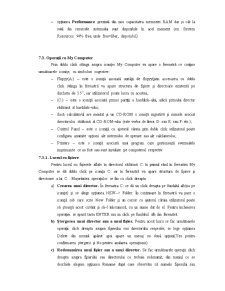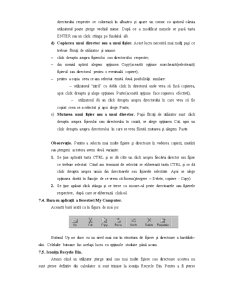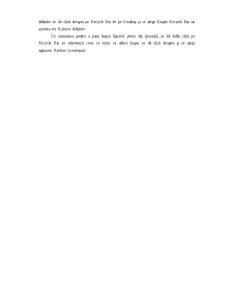Extras din referat
7.1 Introducere
Iconita My Computer este asociata unui program cu ajutorul caruia utilizatorul poate configura anumite optiuni ale sistemului de operare si ale componentelor hardware(fizice) instalate în calculatorul respectiv.
De asemenea cu ajutorul acestui program utilizatorul poate gestiona lucrul cu fisiere si directoare (creari, stergeri, copieri, mutari, redenumiri, etc.)
În general, asupra unei iconite se pot face trei operatiuni cu mouse–ul:
– click dreapta – în urma acestei operatii sistemul de operare genereaza de obicei un meniu din care utilizatorul alege cu ajutorul unui click stânga optiunea dorita;
– click stânga – aceasta operatie se foloseste pentru a selecta o iconita(fie ca este vorba de un fisier sau de un director);
– dublu click stânga – se foloseste pentru a lansa în executie un program asociat unei iconite sau pentru a vedea continutul unui director sau al unui fisier atasat iconitei respective;
NOTA. ÎN CONTINUAREA ACESTUI CURS DUBLU CLICK STÂNGA VA FI NUMIT DUBLU CLICK IAR CLICK STÂNGA CLICK.
7.2. Proprietatile iconitei My Computer
Prin click dreapta asupra iconitei My Computer si alegerea optiunii Properties sistemul de operare genereaza o fereastra cu urmatoarele optiuni:
– optiunea General prezinta numele sistemului de operare instalat pe acel calculator, numele proprietarului licentei asupra sistemului de operare, tipul procesorului instalat în computerul respectiv si capacitatea memoriei RAM în Mb(Mega bytes(octeti)).
Observatie. Memoria RAM este aceea în care se încarca sistemul de operare si aplicatiile rulate de utilizator.
– optiunea Device Manager prezinta toate componentele hardware instalate în calculatorul respectiv si tipul acestora (de exemplu prin dublu click asupra optiunii Display Adapters va apare înca un rând în care scrie modelul placii video ce se gaseste în computerul respectiv);
– optiunea Performance prezinta din nou capacitatea memoriei RAM dar si cât la suta din resursele sistemului sunt disponibile în acel moment (ex. System Resources: 94% free, unde free=liber, disponibil).
7.3. Operatii cu My Computer
Prin dublu click stânga asupra iconitei My Computer va apare o fereastra ce contine urmatoarele iconite, cu simboluri sugestive:
– Flopyy(A:) – este o iconita asociata unitatii de flopyy(prin accesarea cu dublu click stânga în fereastra va apare structura de fisiere si directoare existenta pe discheta de 3.5’’, iar utilizatorul poate lucra cu acestea;
– (C:) – este o iconita asociata primei partitii a harddisk–ului, adica primului director radacina al harddisk–ului;
– daca calculatorul are montat si un CD-ROM o iconita sugestiva si numele asociat directorului radacina al CD-ROM–ului (este vorba de litera D: sau E: sau F: etc.);
– Control Panel – este o iconita cu ajutorul careia prin dublu click utilizatorul poate configura anumite optiuni ale sistemului de operare sau ale calclatorului;
– Printers – este o iconita asociata unui program care gestioneaza eventualele imprimante ce au fost sau sunt instalate pe computerul respectiv.
7.3.1. Lucrul cu fisiere
Pentru lucrul cu fisierele aflate în directorul radacina C: în primul rând în fereastra My Computer se da dublu click pe iconita C: iar în fereastra va apare structura de fisiere si directoare a lui C: . Majoritatea operatiilor se fac cu click dreapta.
a) Crearea unui director. În fereastra C: se da un click dreapta pe fundalul alb(nu pe iconite) si se alege optiunea NEW–> Folder. În continuare în fereastra va pare o iconita sub care scrie New Folder si un cursor cu ajutorul caruia utilizatorul poate sa stearga acest cuvânt si sa–l înlocuiasca, cu un nume dat de el. Pentru încheierea operatiei se apasa tasta ENTER sau un click pe fundalul alb din fereastra.
b) Stergerea unui director sau a unui fisier. Pentru acest lucru se fac urmatoarele operatii: click dreapta asupra fisierului sau directorului respectiv, se lege optiunea Delete din meniul aparut apoi apare un mesaj cu doua optiuni(Yes pentru confirmarea stergerii si No pentru anularea operatiunii).
c) Redenumirea unui fisier sau a unui director. Se fac urmatoarele operatii: click dreapta asupra fisierului sau directorului ce trebuie redenumit, din meniul ce se deschide alegem optiunea Rename dupa care observam ca numele fisierului sau directorului respectiv se coloreaza în albastru si apare un cursor cu ajutorul caruia utilizatorul poate sterge vechiul nume. Dupa ce a modificat numele se pasa tasta ENTER sau un click stânga pe fundalul alb.
Preview document
Conținut arhivă zip
- Iconita My Computer.doc